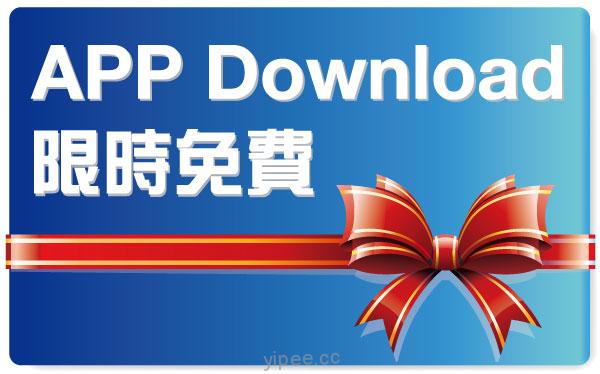以下是 Apple iOS 12.5.4 及 iPadOS 12.5.4 正式版作業系統,各機種韌體 IPSW 版本直接下載位置列表,不想等 OTA 更新出來,想快點升級的朋友們請自行下載,然後在電腦上使用它來更新機器。
【請注意!以下動作執行前,請記得先備份資料。以免更新後機器後,資料無法還原】
如何在電腦上安裝下載好的檔案:請按著 option 鍵(Mac)或 Shift 鍵(Windows),再點擊 iTunes 上的「回復 iPhone/iPad」, 接下來手動指定你所抓好的 iPSW 軔體檔位置,就會開始重新安裝作業系統了。
如果發現機器更新不正常無法開機,或是之前安裝的是測試版作業系統的話,請先啟動 DFU 模式 再連接上電腦安裝。
iOS 12.5.5 作業系統韌體下載:
- iPhone 5s (GSM)
- iPhone 5s (GSM+CDMA)
- iPhone 6 Plus
- iPhone 6
- iPad Air (WiFi)
- iPad Air (Cellular)
- iPad Mini 2 (WiFi)
- iPad Mini 2 (Cellular)
- iPad Mini 3 (WiFi)
- iPad Mini 3 (Cellular)
- iPod Touch (6th Generation)
延伸閱讀:
【iOS 教學】不用關機就能強制重新啟動 iPhone 12、iPhone 11、iPhone XS、iPhone X、iPhone 8 / 7 / 6 / SE 等機型
【iOS 14 教學】討厭新版橫幅「來電通知」!兩三下輕鬆改回「全螢幕」
【iOS 14 教學】iPhone 背面輕點設定,點兩下就能截圖!
【免費】自製 WiFi QR Code 產生器,讓朋友、客人立即連上無線網路!
【教學】4 種招式,讓 iPhone 11 系列、iPhone XR 也能偷看 LINE 訊息!
【iOS 教學】 iPhone 無法開機?電源鍵壞了怎麼開機?試試這 3 個自救方法吧!
【iOS 教學】如何使用 「iPhone 轉移功能」?將資料快速傳到新手機上
【教學】iPhone/iPad 「型號」身世揭秘!告訴你是新機/整新機、銷售地點等資訊
【教學】小心被釣魚!教你辨別真假 Apple App Store/iTunes Store 官方電子郵件
【iOS 教學】 iPhone 無法開機?電源鍵壞了怎麼開機?試試這 3 個自救方法吧!
【iOS 教學】iPhone X 就能重新擁有「Home 鍵」囉!
【iOS 教學】開車族必備!啟用 iPhone 來電宣告,讓 Siri 告訴你是誰打來的!
【iOS 教學】紅圈退散!教你關閉煩人的 iPhone 紅色通知
圖片及資料來源:wccftech
|
|